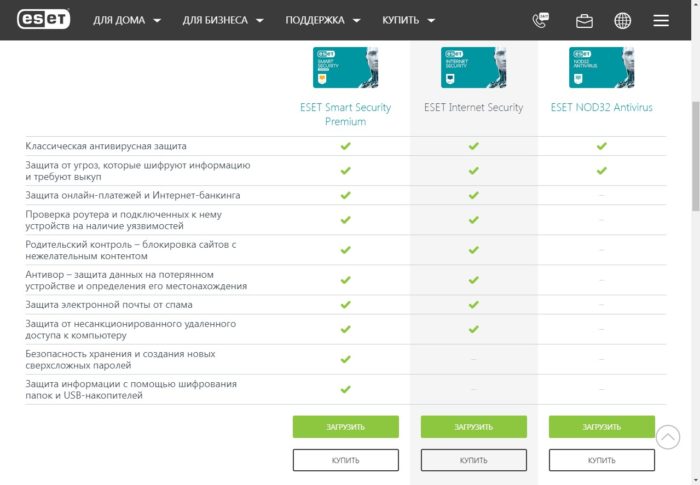컴퓨터에 프로그램을 설치하는 방법
추가 소프트웨어 및 프로그램은 모든 컴퓨터에 없어서는 안될 부분입니다. 새 운영 체제를 설치하거나 새 장치를 구입한 직후 사용자는 해당 기능을 수행하는 수십 개의 유용한 응용 프로그램을 설치하는 경향이 있습니다. 가장 자주 설치되는 항목: 브라우저, 유용한 드라이버, 바이러스 백신 등. 그러나 초보자는 즉시 합리적인 질문을 갖게 됩니다. 필요한 소프트웨어를 안전하고 신속하게 설치하는 방법은 무엇입니까? 바이러스 감염을 방지하고 장치의 정상적인 작동을 방해하는 방법은 무엇입니까? 이제 우리는 이러한 질문과 다른 많은 질문에 답하려고 노력할 것입니다.
따라서 우리는 완전히 깨끗한 데스크톱을 갖게 되었으며 "휴지통"과 표준 브라우저만 있습니다. 필요한 드라이버와 프로그램을 어떻게 설치합니까? 먼저 온라인에 접속해야 합니다. 이 작업을 쉽게 수행할 수 없다면 필요한 드라이버가 없을 수 있으므로 디스크나 드라이브에서 설치해야 합니다. 그러나 그것은 또 다른 이야기입니다.
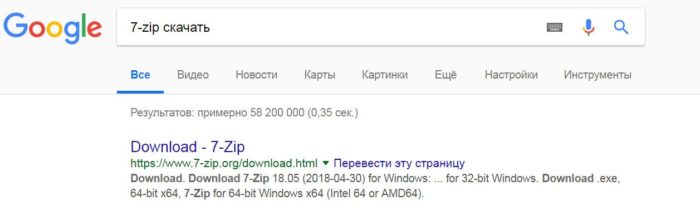
아무도 질문하지 않도록 널리 사용되는 브라우저인 Mozilla의 예를 사용하여 설치 단계를 단계별로 살펴보겠습니다.
Mozila 브라우저 설치
- 인터넷에 접속한 후 다운로드하려는 애플리케이션의 이름을 입력하고 이 개발자의 공식 웹사이트로 이동하세요. 일반적으로 해당 웹사이트에서만 바이러스가 없는 가장 새롭고 안전한 소프트웨어를 찾을 수 있기 때문입니다.
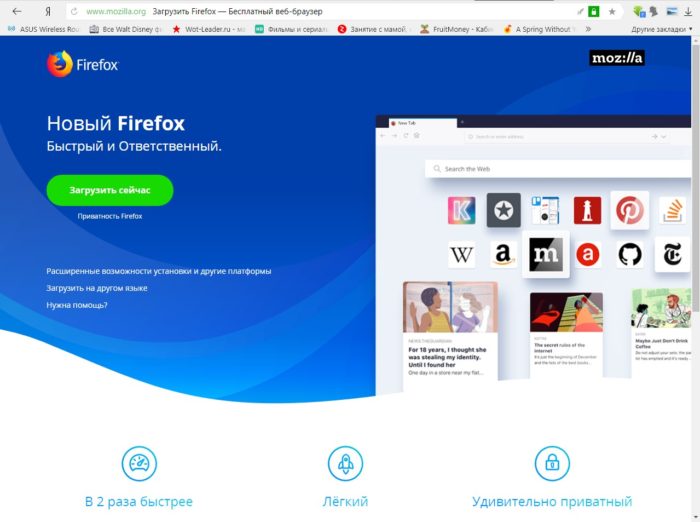
- "다운로드"를 클릭하고 운영 체제와 비트 심도를 선택하세요. 시스템 용량은 컴퓨터 속성에서 확인할 수 있습니다.
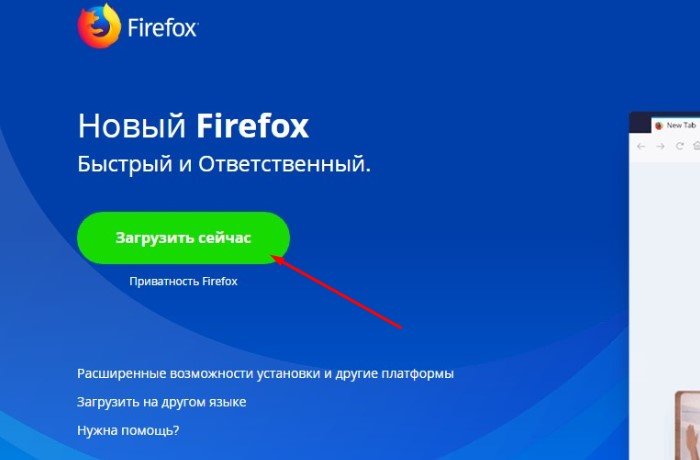
- 파일이 다운로드됩니다. 다운로드 속도는 인터넷 연결 속도와 파일 무게라는 두 가지 요소에 직접적으로 영향을 받습니다. 다운로드가 완료될 때까지 기다렸다가 파일을 엽니다.
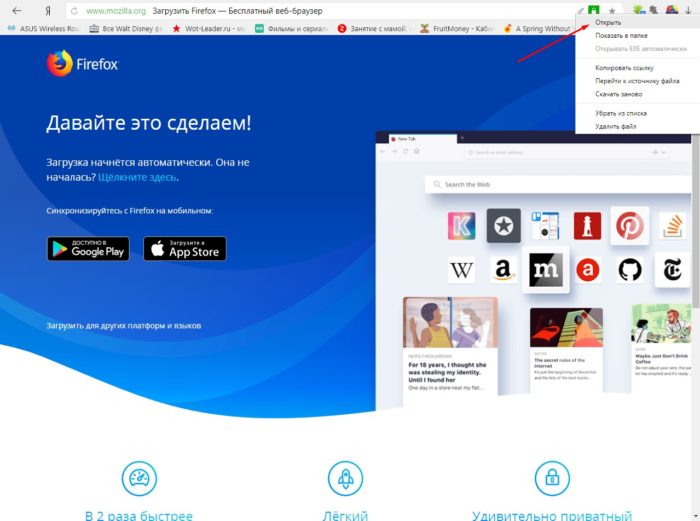
- 파일이 인터넷에서 얻어졌기 때문에 시스템은 파일의 위험 가능성에 대해 경고할 가능성이 높습니다. 하지만 너무 두려워하지 마세요. 실제로 개발자 사이트에서 다운로드했다면 프로그램은 위험하지 않습니다. "예"를 클릭하세요. 그리고 우리는 계속합니다.
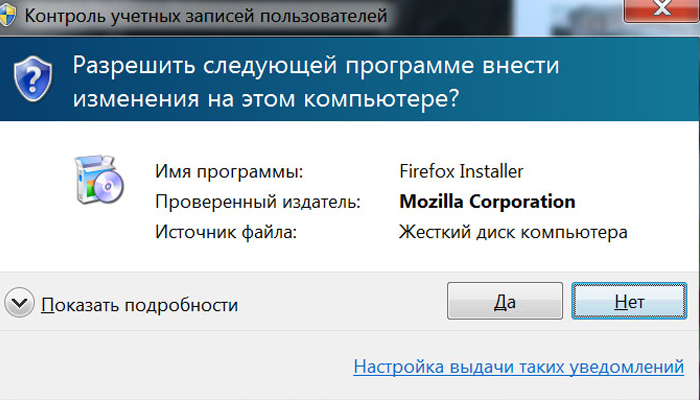
- 설치가 시작되었습니다. 설치 창으로 이동하겠습니다. 필요한 언어(이 경우 러시아어)를 선택해야 합니다.
- 프로그램 자체가 저장될 드라이브의 위치를 선택하라는 메시지가 표시됩니다. 일반적으로 D 드라이브에 설치되고 다른 파티션이 시스템에 할당되지만 이는 중요하지 않습니다.
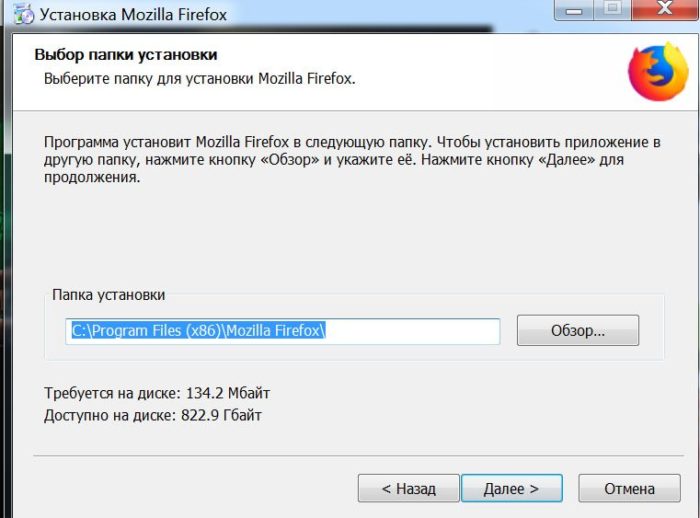
- 라이센스 계약. 이는 별도의 사항으로 언급되어야 합니다. 대부분의 사람들은 당신에게 무언가에 동의해 달라고 요청하기 때문에 그것을 두려워합니다. 당신은 그를 두려워해서는 안됩니다. 이것은 저작권자, 즉 개발자와 귀하 사이의 일종의 계약입니다. 물론, 상업적 목적을 포함하여 이 소프트웨어의 배포 및 사용에 관한 중요한 정보가 포함될 수 있으므로 읽어야 합니다. 주의 깊게 연구하고 해당 상자에 표시하십시오.
- 일반적으로 설치가 시작되고 설치가 진행됨에 따라 점차 녹색으로 채워지는 막대가 나타납니다. 진행률도 확인할 수 있으며, 이를 통해 프로세스가 더욱 간단하고 명확하며 편리해집니다.
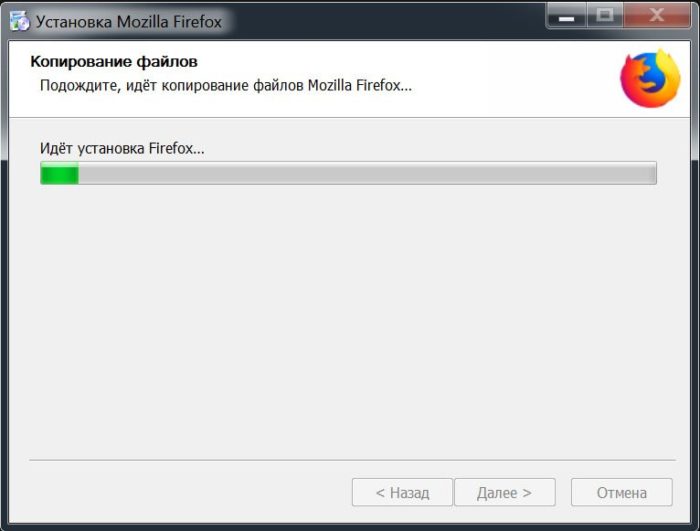
- 다음으로 전체 설치가 완료되었음을 알리는 창이 나타납니다. 창을 닫은 후 새 프로그램을 시작할 수 있지만, 그 전에 장치를 다시 시작하는 것이 좋습니다.
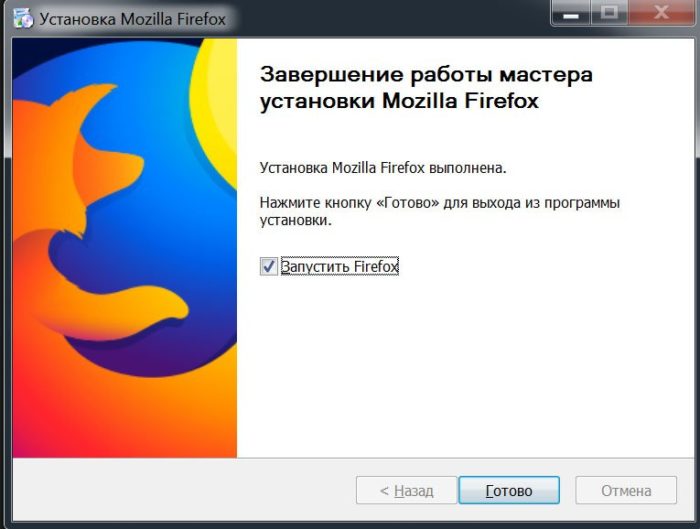
단계별 조치
따라서 다음과 같은 시스템 설치 단계를 구분할 수 있습니다.
- 설치 파일(확장자 .exe)을 다운로드합니다.
- 파일을 실행하고 하드 드라이브를 변경하도록 허용합니다.
- 설치 프로그램 언어를 선택합니다.
- 읽고, 중요한 측면을 이해하고, 동의해야 하는 라이센스 계약입니다.
- 설치 위치를 선택합니다. 애플리케이션과 해당 데이터가 모두 포함된 폴더가 있습니다.
- 설치 과정. 지속 시간은 컴퓨터 성능, 설치 중인 프로그램, 시스템 요구 사항에 따라 달라집니다.
중요한!설치 과정에서 필요하지 않은 추가 소프트웨어를 설치하라는 메시지가 나타날 수 있습니다. 소프트웨어 개발자가 설치를 위해 제공하는 추가 기능에 주의를 기울이십시오. 때로는 사용하지 않는 검색 엔진일 수도 있습니다. 이 프로세스를 제어하려면 항상 전체 설치를 선택하십시오.
설치 파일을 찾는 방법
프로그램 설치 파일을 다운로드 받았으나 찾을 수 없는 경우 대처 방법. 이렇게 하려면 "다운로드" 폴더로 이동해야 합니다.

디스크에서 무언가를 설치하는 방법
인터넷 웹사이트에서 다운로드할 필요는 없습니다. 일부 사람들은 여전히 드라이브나 디스크를 사용합니다. 설치 알고리즘은 약간 다릅니다.

절대 해서는 안되는 일
장치의 안전과 정상적인 작동이 우려되는 경우 분명히 수행해서는 안되는 작은 작업 목록도 있습니다.
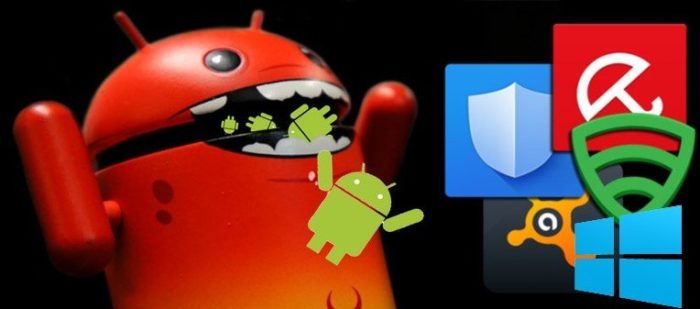
내 PC에 어떤 응용프로그램이 설치되어 있나요?
불필요한 데이터와 그 부분을 제거하는 것이 필수인데, 어떻게, 어디서 찾을 수 있을까요?
이는 시스템 자체를 사용하거나 타사 소프트웨어를 사용하는 두 가지 방법으로 수행할 수 있습니다.
방법 1.제어판을 통해 "프로그램 제거 또는 변경" 목록에서
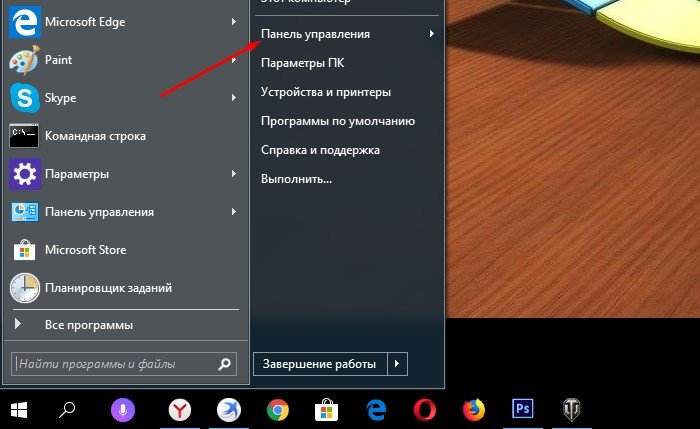
방법 2. CCleaner를 통해
이 편리한 앱은 또한 목록을 표시하고 필요하지 않은 항목을 빠르고 쉽게 제거할 수 있게 해줍니다.
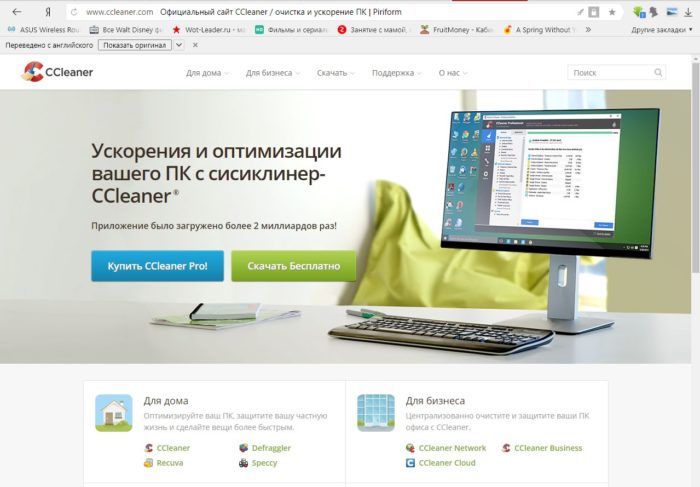
revo를 사용하여 제거
우리는 프로그램에서 남은 데이터가 시간이 지남에 따라 시스템을 방해하고 작동 속도를 느리게 한다는 것을 이미 알고 있습니다. 이를 방지하려면 프로그램을 올바르게 제거해야 합니다. Revo 애플리케이션은 이러한 목적으로 작성되었습니다.
- 먼저 다운로드해야합니다. 개발자 웹사이트: https://www.revouninstaller.com/index.html.
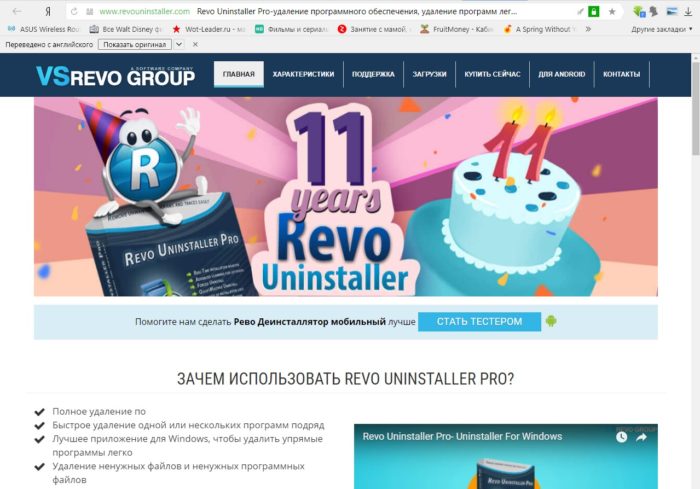
- 우리는 귀하가 하드 드라이브를 변경할 수 있도록 허용합니다.
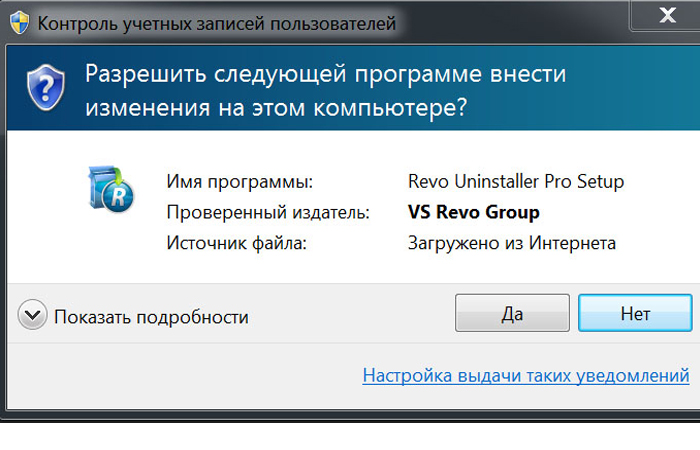
- 적절한 프로그램 언어를 선택하십시오.
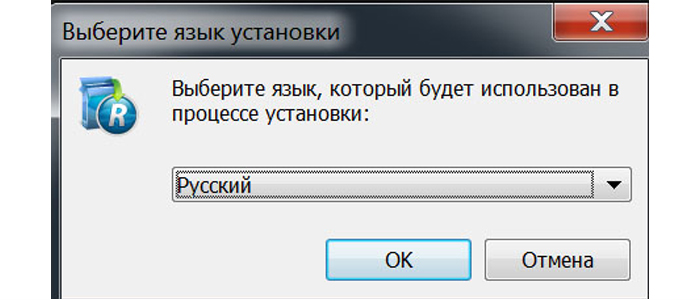
- 프로그램이 위치할 위치를 설정합니다. 그대로 두는 것이 좋습니다.
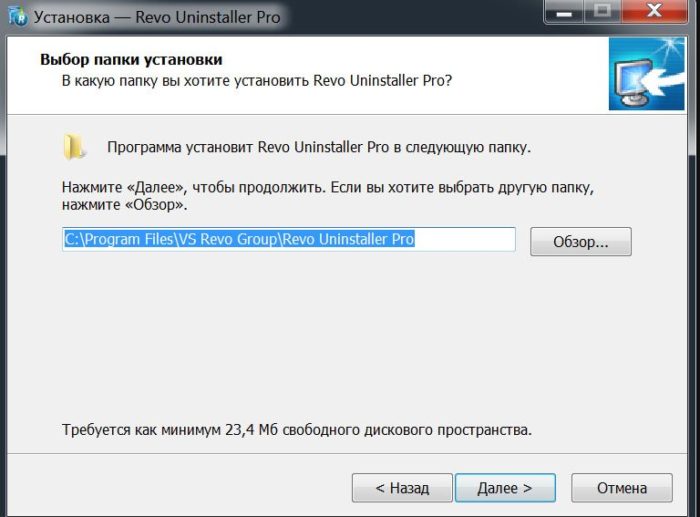
- 우리는 간단하고 이해하기 쉬운 인터페이스로 우리를 맞이하는 애플리케이션 자체를 발견합니다.
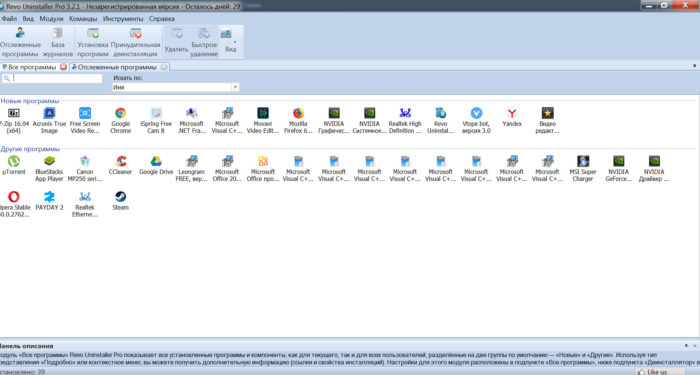
- 제거하려는 응용 프로그램을 선택하고 마우스 오른쪽 버튼으로 클릭한 다음 "삭제" 줄을 선택합니다.
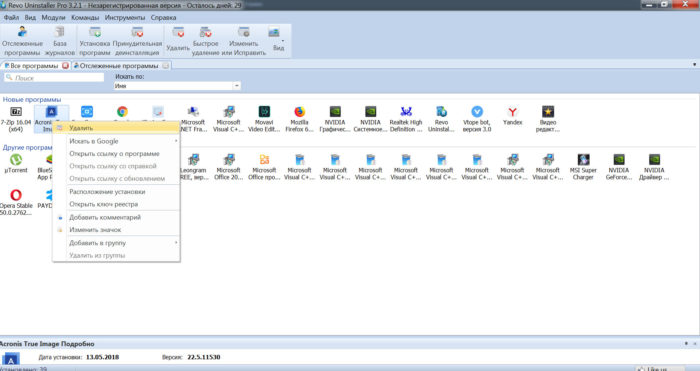
- 일반 제거 프로그램과 제거된 프로그램에서 명명된 나머지 파일이 있는지 컴퓨터를 검사하라는 메시지가 표시되는 창이 나타납니다.
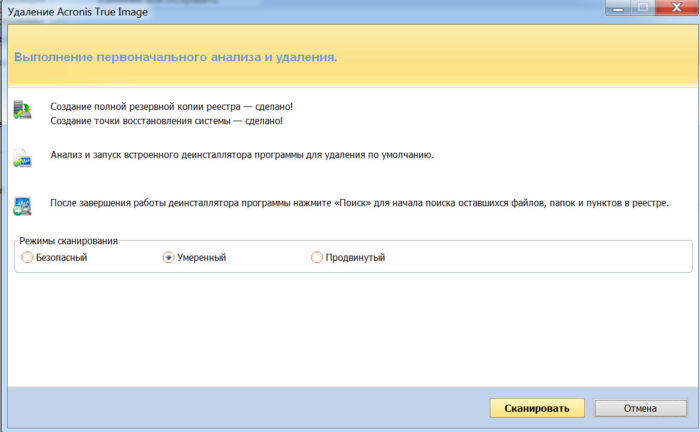
- Revo는 모든 파일을 찾아 삭제할 것을 제안합니다.
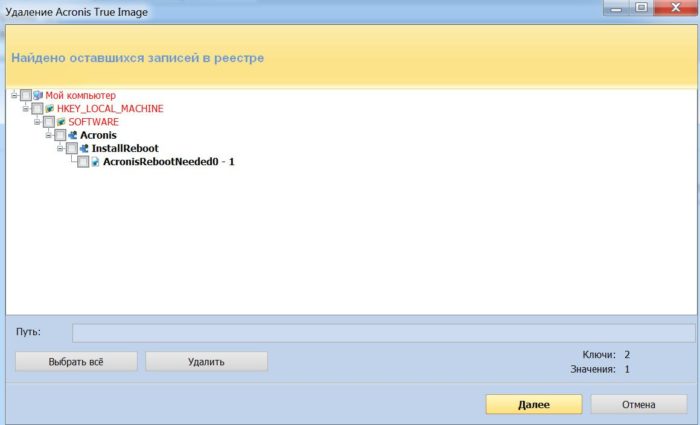
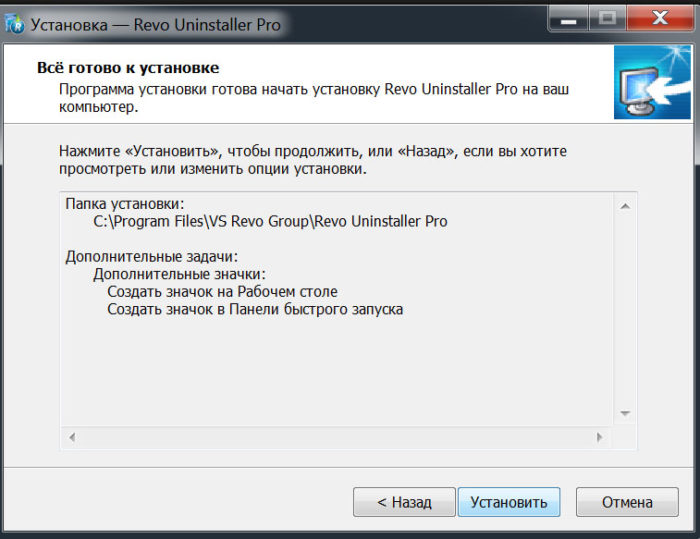
유료 애플리케이션
초보 사용자는 수백만 개의 프로그램과 게임을 무료로 쉽게 얻을 수 없으며 비용을 지불해야 한다는 사실에 직면하는 경우가 많습니다. 소프트웨어는 최소한 3가지 유형으로 나눌 수 있습니다.